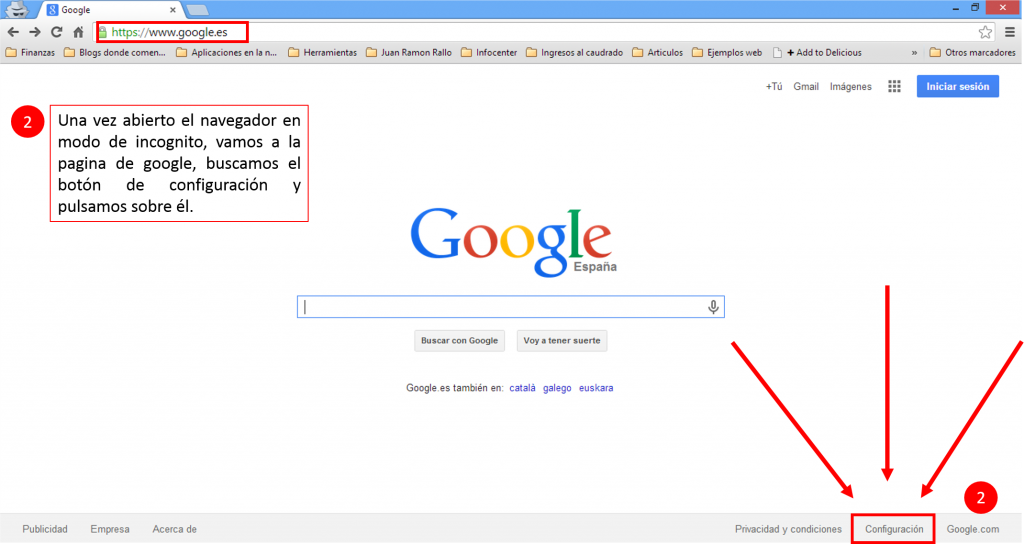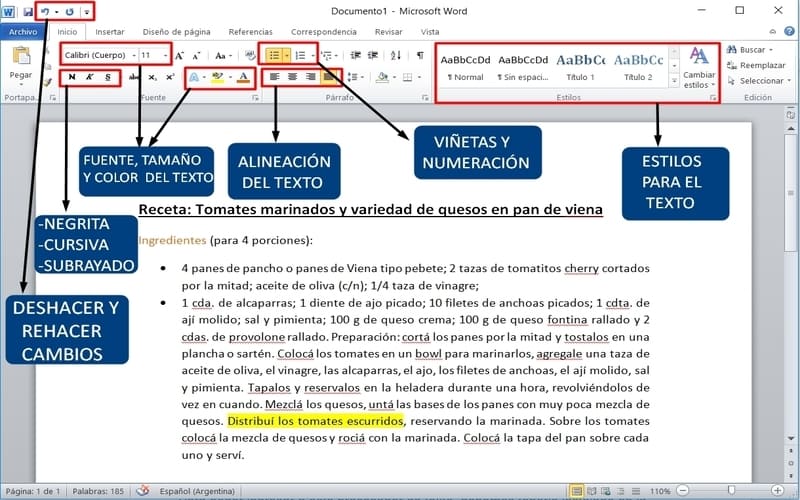
La Velocidad en Tus Dedos: Trucos Esenciales para Editar Textos Rápido y con Precisión
En el vertiginoso mundo digital actual, la habilidad de procesar y editar textos con rapidez no es solo una ventaja, sino una necesidad. Ya seas un estudiante, un profesional de la escritura, un desarrollador de software o simplemente alguien que interactúa con documentos a diario, la eficiencia en la edición textual puede marcar una diferencia abismal en tu productividad y reducir significativamente el tiempo que pasas frente a la pantalla. Dejar de lado el lento "clic, arrastrar, copiar, pegar" para abrazar la agilidad del teclado y las funciones avanzadas es un paso fundamental hacia una mayor eficiencia.
Este artículo desvelará un arsenal de trucos, atajos de teclado y estrategias inteligentes que te permitirán dominar la edición de textos a una velocidad y precisión sorprendentes. Prepárate para transformar tu forma de interactuar con las palabras.
I. El Dominio del Teclado: Atajos Esenciales que Debes Conocer
La base de la edición rápida reside en el dominio de los atajos de teclado. Cada vez que tu mano abandona el teclado para usar el ratón, pierdes valiosos segundos y rompes tu flujo de trabajo. Aquí están los pilares:
A. Navegación Veloz:
Ctrl + Flechas (izquierda/derecha): Salta una palabra completa a la vez, en lugar de carácter por carácter. Esto es increíblemente útil para moverte rápidamente por una línea.Ctrl + Flechas (arriba/abajo): Salta un párrafo completo. En muchos editores, también puede saltar a la siguiente/anterior línea en blanco o sección lógica.Inicio / Fin: Mueve el cursor al principio o al final de la línea actual.Ctrl + Inicio / Ctrl + Fin: Mueve el cursor al principio o al final de todo el documento. ¡Ideal para documentos largos!Av Pág / Re Pág (Page Up / Page Down): Desplaza la vista una pantalla completa hacia arriba o hacia abajo.
B. Selección Inteligente de Texto:
La combinación de las teclas de navegación con Shift es donde reside el verdadero poder.
Shift + Flechas (cualquier dirección): Selecciona texto carácter por carácter o línea por línea.Ctrl + Shift + Flechas (izquierda/derecha): Selecciona una palabra completa a la vez. Fundamental para seleccionar rápidamente frases o partes de oraciones.Shift + Inicio / Shift + Fin: Selecciona desde el cursor hasta el principio o el final de la línea.Ctrl + Shift + Inicio / Ctrl + Shift + Fin: Selecciona desde el cursor hasta el principio o el final de todo el documento.Ctrl + A: Selecciona todo el contenido del documento.- Doble Clic: Selecciona una palabra completa.
- Triple Clic: Selecciona un párrafo completo (en la mayoría de los editores).
C. Acciones Básicas sin Ratón:
Ctrl + C: Copiar el texto seleccionado.Ctrl + X: Cortar el texto seleccionado (lo copia y lo elimina).Ctrl + V: Pegar el texto que ha sido copiado o cortado.Ctrl + Z: Deshacer la última acción. ¡Tu mejor amigo para corregir errores!Ctrl + Y(oCtrl + Shift + Zen algunos programas): Rehacer la última acción deshecha.Ctrl + S: Guardar el documento. ¡Guarda con frecuencia para evitar pérdidas!
II. La Potencia de Buscar y Reemplazar
La función de "Buscar y Reemplazar" es una de las herramientas más subestimadas y poderosas para la edición masiva y la corrección de errores.
Ctrl + F(Buscar): Abre la barra de búsqueda. Escribe una palabra o frase y navega por todas las ocurrencias. Esto es crucial para verificar la coherencia terminológica o encontrar secciones específicas.Ctrl + H(Reemplazar): Abre el cuadro de diálogo de reemplazar. Puedes buscar una palabra o frase y reemplazarla por otra en todo el documento.- Casos de uso avanzados:
- Corrección de errores comunes: ¿Siempre escribes "tecnoligía" en lugar de "tecnología"? Reemplázalo en un segundo.
- Cambio de nombres o términos: Si un nombre de producto o personaje cambia en tu documento, actualiza todas las instancias al instante.
- Formato rápido: A veces puedes usarlo para añadir o quitar espacios, comas, etc., de forma masiva si identificas un patrón.
- Opciones avanzadas: Muchos editores ofrecen opciones como "Coincidir mayúsculas y minúsculas", "Solo palabras completas", e incluso expresiones regulares (regex) para búsquedas y reemplazos complejos basados en patrones. ¡Aprender los conceptos básicos de regex puede ser un superpoder para editores avanzados!
- Casos de uso avanzados:
III. Formato al Instante: Atajos para Estilo y Estructura
Aplicar formato sin interrumpir tu escritura es clave para mantener el flujo.
Ctrl + B(oCtrl + Nen algunos programas): Negrita.Ctrl + I: Cursiva.Ctrl + U: Subrayado.Ctrl + D: En Word, abre el cuadro de diálogo de Fuente.Ctrl + L/Ctrl + R/Ctrl + E/Ctrl + J: Alinear texto a la izquierda, derecha, centro o justificar (en la mayoría de los procesadores de texto).Ctrl + Shift + >/Ctrl + Shift + <: Aumentar o disminuir el tamaño de la fuente (en la mayoría de los procesadores de texto).
IV. Automatización y Herramientas Inteligentes
Más allá de los atajos básicos, muchos programas ofrecen funciones que automatizan tareas repetitivas.
- Autocorrección y Autotexto/Snippets: Configura tu editor para corregir errores tipográficos comunes automáticamente o para expandir abreviaturas en frases completas. Por ejemplo, "salu2" podría expandirse a "Saludos cordiales,". Herramientas como TextExpander (macOS/Windows) o los "Bloques de documento" en Word son excelentes para esto.
- Macros: Para tareas realmente repetitivas y complejas, considera grabar o escribir macros. Una macro es una secuencia de comandos que puedes ejecutar con un solo atajo. Esto es común en Microsoft Word o en editores de código como VS Code.
- Historial del Portapapeles: Windows (y algunas aplicaciones de terceros) permite acceder a un historial de elementos copiados (
Tecla de Windows + V). Esto te permite pegar elementos anteriores sin tener que volver a copiarlos. - Dictado/Voz a Texto: Para la creación inicial de contenido, usar la voz puede ser increíblemente rápido. Luego, puedes dedicarte a la edición y pulido. Google Docs, Microsoft Word y los sistemas operativos (Windows Dictation, macOS Dictation) tienen capacidades integradas.
V. Estrategias de Edición Eficaces
La velocidad no es solo sobre los atajos; también se trata de un enfoque estratégico.
-
Edita en Múltiples Pasadas: No intentes corregir todo (ortografía, gramática, estilo, coherencia, flujo) en una sola lectura. Divide el proceso:
- Primera pasada: Enfócate en la estructura general y la lógica.
- Segunda pasada: Revisa la claridad, la concisión y el tono.
- Tercera pasada: Corregir ortografía, gramática y puntuación.
- Última pasada: Leer en voz alta para detectar frases torpes o errores que el ojo no ve.
-
Leer en Voz Alta (o Usar un Lector de Texto): Es una de las técnicas más efectivas para detectar errores de flujo, frases mal construidas y errores gramaticales que tu cerebro podría pasar por alto al leer en silencio. Los lectores de texto integrados en tu sistema operativo o navegador también pueden ser útiles.
-
Descansos Estratégicos: Tu cerebro necesita un respiro. Alejarse del texto por unos minutos o incluso unas horas te permite volver con una perspectiva fresca, lo que facilita la detección de errores y la mejora del contenido.
-
Minimiza las Distracciones: Cierra pestañas innecesarias, silencia notificaciones y crea un entorno de trabajo que fomente la concentración. Un enfoque ininterrumpido es más rápido que uno fragmentado.
-
Edita por Bloques o Secciones: En lugar de ir línea por línea en un documento largo, aborda la edición por secciones o párrafos. Esto ayuda a mantener el contexto y la coherencia.
-
Usa Plantillas y Estilos: Si trabajas con tipos de documentos recurrentes, crea plantillas con formatos predefinidos. Utiliza estilos (como "Título 1", "Párrafo", etc.) en tu procesador de texto para aplicar formatos complejos con un solo clic y mantener la coherencia.
VI. El Entorno de Trabajo: Personalización y Herramientas
Tu elección de herramientas y cómo las configuras también influye en la velocidad de edición.
- Conoce tu Editor: Cada procesador de texto (Microsoft Word, Google Docs, LibreOffice Writer) o editor de código (VS Code, Sublime Text, Notepad++) tiene sus propias peculiaridades y atajos. Invierte tiempo en explorar sus menús y opciones. Muchos permiten personalizar atajos de teclado.
- Extensiones y Plugins: Muchos editores permiten añadir funcionalidades mediante extensiones. Por ejemplo, correctores gramaticales avanzados, herramientas de parafraseo o resaltadores de sintaxis.
- Monitores Múltiples: Trabajar con dos monitores puede duplicar tu productividad. Puedes tener el texto original en uno y tu borrador en otro, o una guía de estilo/referencia abierta mientras editas.
- Teclado Ergonómico y de Calidad: Un buen teclado puede reducir la fatiga y aumentar la velocidad de tecleo. Considera uno mecánico si escribes mucho.
VII. Más Allá de lo Básico: Consejos Pro
- Practica Diariamente: La velocidad y la precisión son músculos que se construyen con la práctica. Dedica unos minutos al día a practicar tus atajos.
- Aprende un Atajo Nuevo Cada Semana: No te abrumes intentando aprenderlos todos a la vez. Incorpora uno o dos atajos nuevos a tu rutina cada semana hasta que se vuelvan automáticos.
- Observa a los Expertos: Si conoces a alguien que edita muy rápido, obsérvalo. Podrías aprender trucos y flujos de trabajo inesperados.
- No Temas a la Automatización: Si encuentras una tarea repetitiva, investiga si hay una forma de automatizarla. A largo plazo, el tiempo invertido en aprender a automatizar se recuperará con creces.
- Mantén un Glosario o Guía de Estilo: Para documentos largos o colaborativos, tener un glosario de términos y una guía de estilo clara ayuda a mantener la coherencia y reduce la necesidad de revisiones exhaustivas.
Conclusión
La edición de textos no tiene por qué ser una tarea tediosa y lenta. Al integrar atajos de teclado, aprovechar las potentes funciones de "Buscar y Reemplazar", adoptar estrategias de edición inteligentes y personalizar tu entorno de trabajo, puedes transformar radicalmente tu eficiencia. La clave reside en la práctica constante y la voluntad de romper con viejos hábitos. Invierte tiempo en dominar estas técnicas, y pronto te encontrarás editando documentos con una fluidez y velocidad que antes creías inalcanzables, liberando tiempo valioso para tareas más creativas y estratégicas. ¡Tus dedos y tu productividad te lo agradecerán!